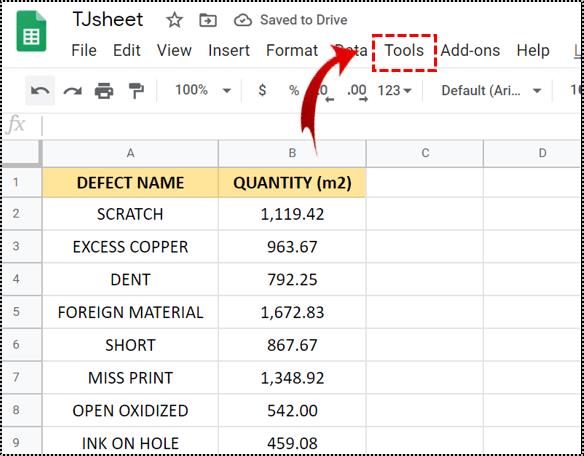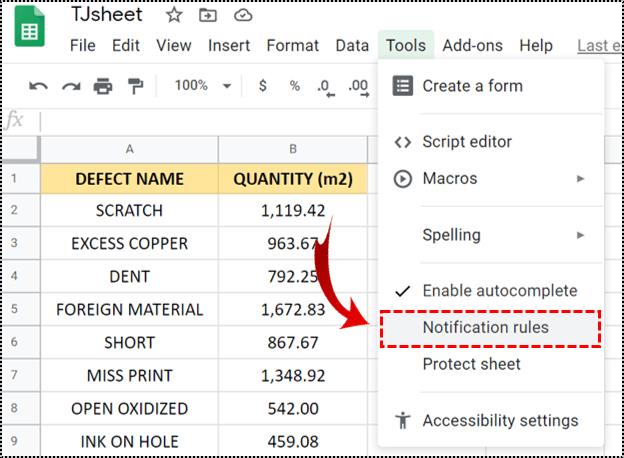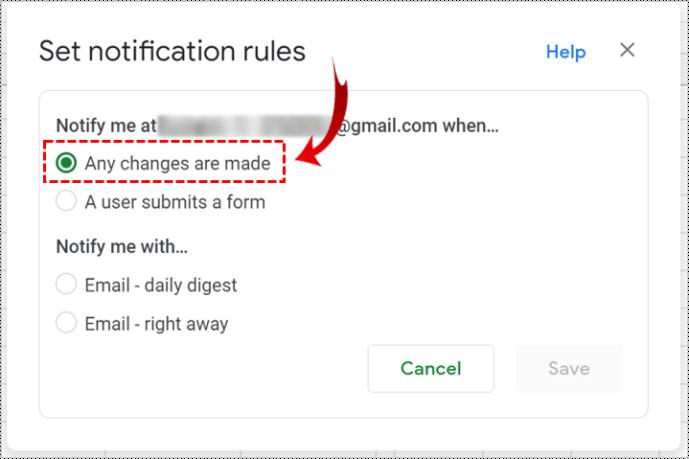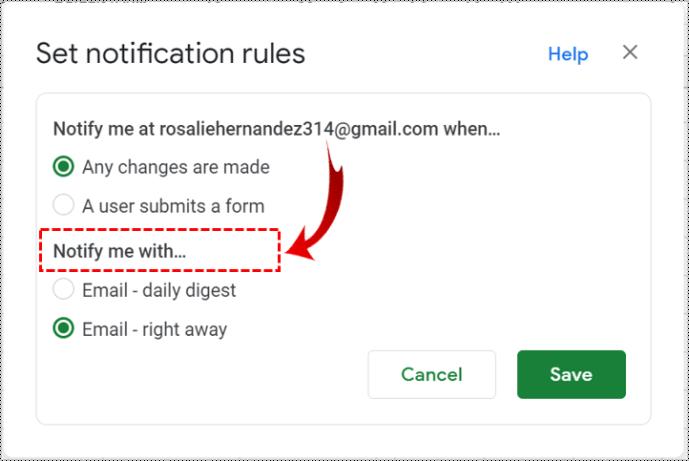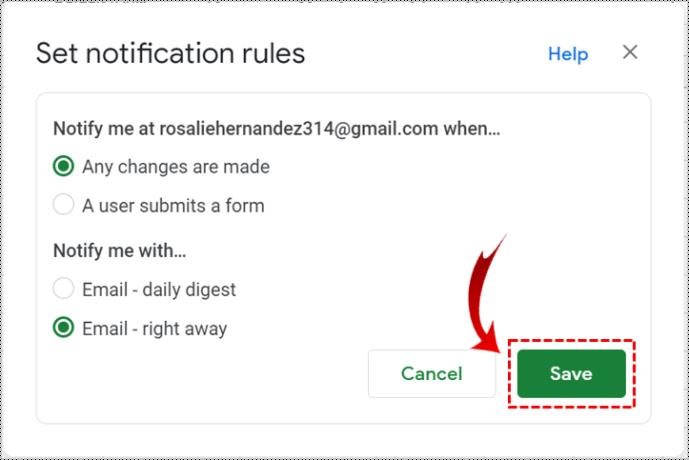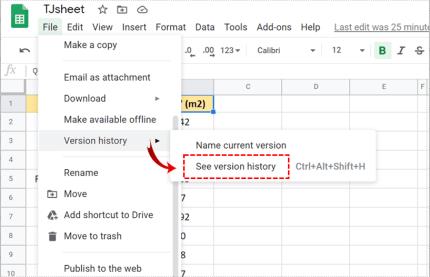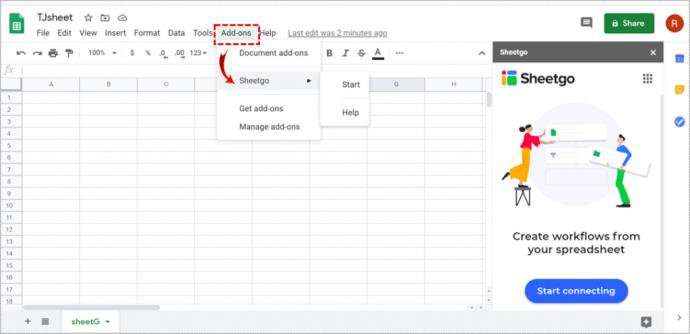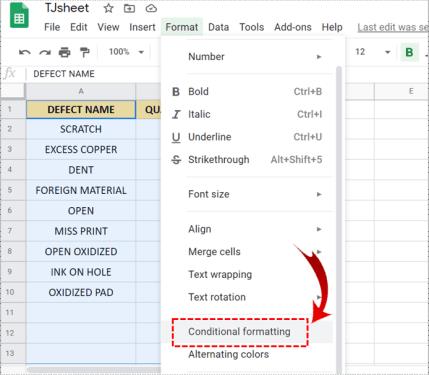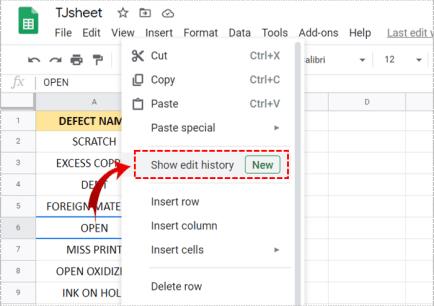Saat mengerjakan Lembar Google dengan kolaborator yang berbeda, sangat penting untuk melacak semua perubahan. Dengan begitu, semua orang dapat merujuk ke informasi baru dan tetap up-to-date.

Melacak dan mengelola perubahan di Google Sheets cukup sederhana. Ada berbagai cara untuk melakukannya dengan mengaktifkan fungsi yang berbeda atau dengan menggunakan add-on. Mari jelajahi mereka.
Lacak Perubahan dengan Mengaktifkan Aturan Notifikasi
Fitur rapi yang ada di Google Sheets "Aturan pemberitahuan" memungkinkan Anda untuk selalu diberi tahu tentang perubahan yang dilakukan pada dokumen. Setelah Anda mengaktifkannya, Anda akan menerima email setiap kali ada perubahan pada sheet. Anda dapat memutuskan apakah ingin menerima pemberitahuan setiap kali seseorang melakukan perubahan, atau mendapatkan ringkasan semua hasil edit.
Mari kita lihat bagaimana melakukan ini:
- Buka lembar yang Anda butuhkan dan cari "Alat".
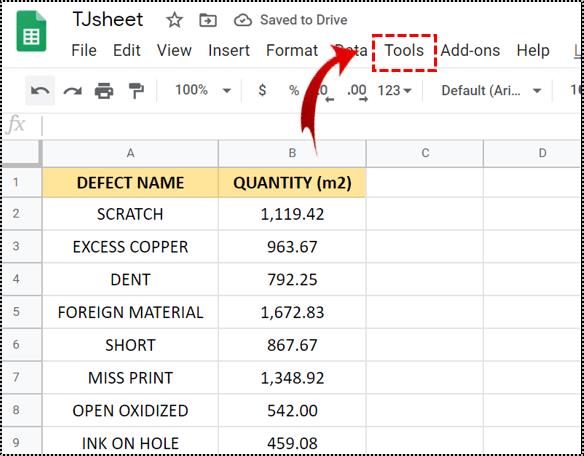
- Gulir ke bawah dan klik "Aturan pemberitahuan".
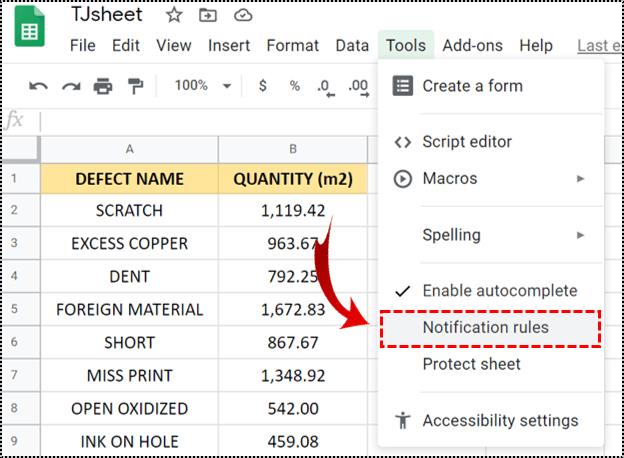
- Pilih "Setiap perubahan dibuat".
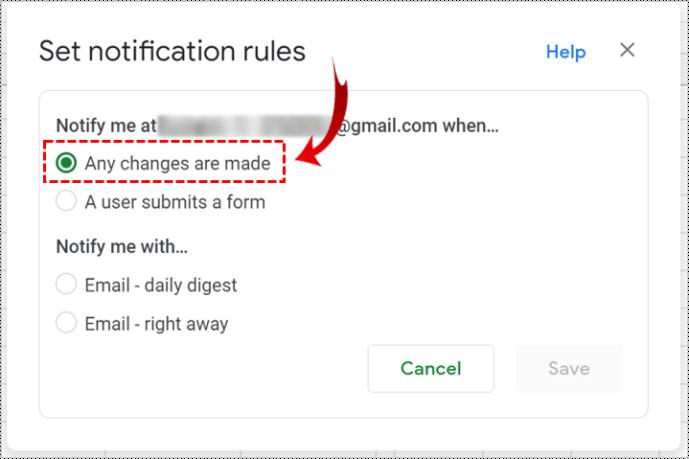
- Selanjutnya, di bawah “Beri tahu saya dengan…” pilih antara mendapatkan email langsung atau mendapatkan intisari harian.
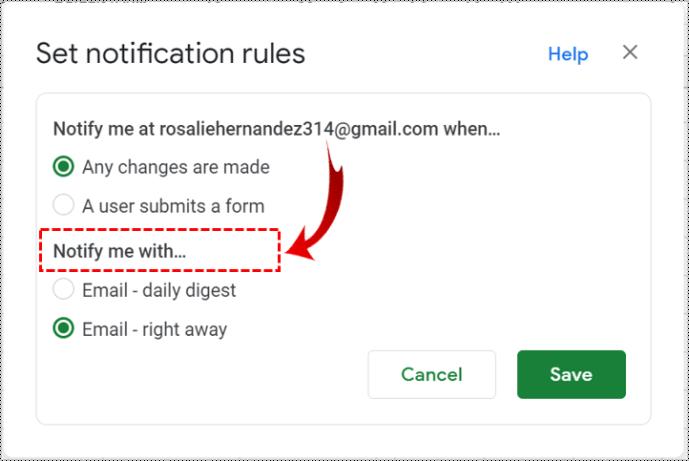
- Klik "Simpan".
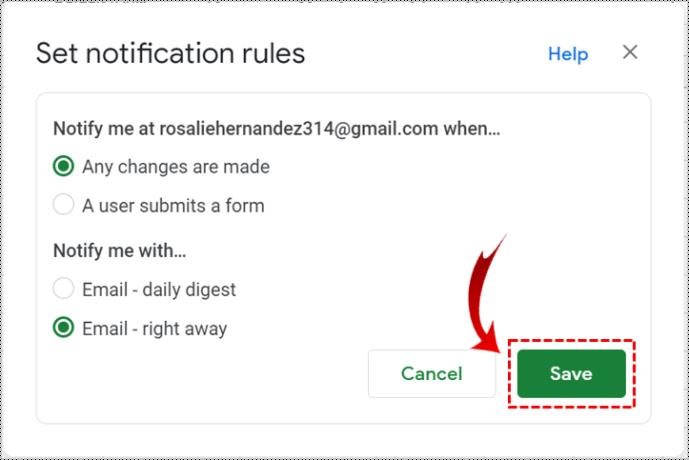

Lacak Perubahan dengan Mengaktifkan Riwayat Versi
Metode lain yang berguna untuk melacak perubahan di Google Sheets adalah dengan mengaktifkan "Riwayat versi". Fungsi ini memberikan ikhtisar semua suntingan, beserta detail seperti siapa yang melakukan suntingan dan kapan. Inilah cara melakukannya:
- Buka lembar yang Anda butuhkan dan arahkan ke "File".
- Dari menu tarik-turun, pilih "Riwayat versi" dan klik "Lihat riwayat versi".
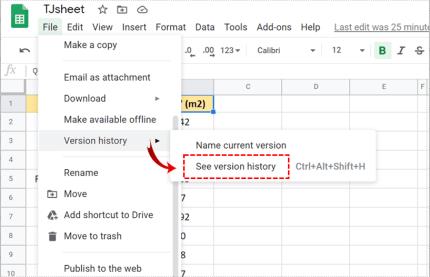
Akan ada bilah di sisi kanan lembar yang menampilkan nama editor dengan warna berbeda. Sekarang, semua perubahan baru akan disorot dengan warna yang mewakili orang yang membuat perubahan.
Lacak Perubahan dengan Sheetgo
Ada add-on bernama Sheetgo yang memungkinkan Anda melacak perubahan dengan mudah di Google Sheets dan membuat data diimpor secara otomatis setiap hari. Pertama, Anda harus menginstal add-on . Kemudian Anda harus membuka lembar tempat Anda ingin melacak perubahan harian dan lembar dengan data yang diperlukan. Berikut cara mulai menggunakan add-on:
- Arahkan ke "Pengaya".
- Dari menu dropdown pilih "Sheetgo" dan kemudian "Start".
- Bilah akan terbuka secara otomatis di sisi kanan lembaran.
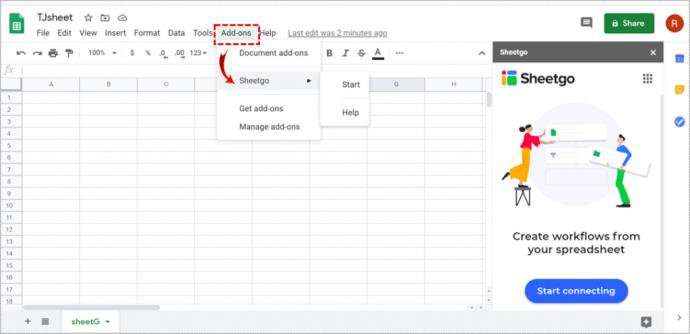
Setelah Anda selesai melakukannya, mari kita lihat cara mengimpor data dari sheet saat ini ke sheet yang ingin Anda lacak perubahannya.
- Arahkan ke lembar tempat Anda ingin data diimpor.
- Klik tombol "Mulai menghubungkan" dan kemudian "Impor data".
- Anda akan dapat melihat lembar yang berbeda, jadi pilih yang Anda butuhkan.
- Setelah Anda mengkliknya, Anda akan melihat opsi "Pengaturan".
- Perluas tab "Pengaturan" dan Anda akan melihat opsi yang berbeda.
Setelah Anda melakukan langkah-langkah ini, Anda juga harus mengaktifkan "Tambahkan data" untuk menyelesaikan prosesnya. Dengan demikian, add-on secara otomatis menambahkan data di bawah data yang diimpor sebelumnya. Anda juga harus mencentang "Aktifkan pemformatan transfer" sehingga kedua lembar Anda terlihat sama.
Anda dapat memilih untuk memberi nama koneksi untuk referensi di masa mendatang. Di bawah bagian "Pembaruan otomatis", Anda dapat memutuskan seberapa sering dan kapan Anda ingin impor data dilakukan. Mengaktifkan opsi ini dan memilih frekuensi impor data memungkinkan Anda mendapatkan pembaruan harian dari perubahan tersebut.
Terakhir, klik "Selesai" untuk menyelesaikan proses. Data baru sekarang akan ditambahkan di bawah yang sudah ada setiap hari. Setiap hari Anda membuka lembaran, Anda akan mendapatkan informasi baru, memungkinkan Anda untuk melacak perubahannya.
Pengaya ini berguna karena hanya membutuhkan koneksi satu kali. Setelah Anda membuatnya, Anda akan dapat mengikuti perubahan di Google Sheets Anda secara otomatis dan setiap hari.
Catatan: Anda dapat memutuskan untuk mematikan "Pembaruan otomatis" atau mengubah seberapa sering Anda ingin data diimpor. Lihat bagian di atas jika Anda ingin melakukannya.
Lacak Perubahan dengan Mengaktifkan "Pemformatan Bersyarat"
Representasi visual dari perubahan dapat menjadi cara yang sangat sederhana untuk melacak semua suntingan. Ada opsi di Google Sheets untuk melakukannya – Anda hanya perlu mengaktifkannya. Inilah cara Anda melakukannya:
- Pilih semua data (sel) tempat Anda ingin menggunakan pemformatan bersyarat.
- Arahkan ke "Format" dan temukan "Pemformatan bersyarat".
- Di menu tarik-turun, di bawah “Aturan format”, Anda akan melihat “Aturan format jika…”.
- Di sini Anda harus memilih "Tidak kosong".
- Selanjutnya, di bawah "Formatting style" Anda dapat memilih warna latar belakang atau font huruf.
- Klik "Selesai".
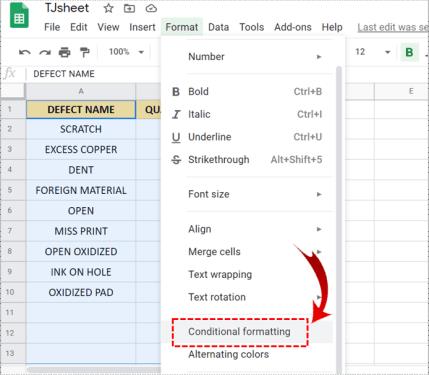
Katakanlah Anda memilih warna biru sebagai warna latar belakang. Jika seseorang memasukkan data atau membuat perubahan pada sel yang diformat, sel tempat mereka melakukannya berubah menjadi biru. Sederhana seperti itu!
Lacak Perubahan dengan Mengaktifkan "Riwayat Sel"
Jika Anda ingin melacak perubahan yang dilakukan hanya pada satu sel, Anda dapat melakukannya dengan mengaktifkan opsi "Riwayat Sel" yang baru. Ini memungkinkan Anda melihat nama kolaborator yang melakukan perubahan dan stempel waktu perubahan. Inilah cara melakukannya:
- Klik kanan pada sel dan klik "Tampilkan riwayat edit".
- Anda akan melihat panah yang dapat Anda pindahkan dari kiri ke kanan untuk melihat hasil edit.
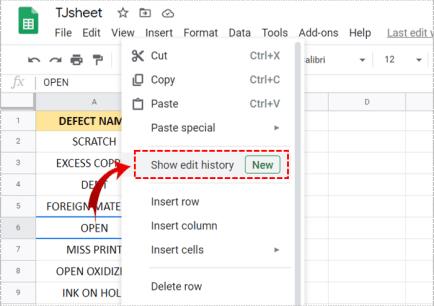
Selamat!
Sekarang Anda tidak akan kesulitan mengaktifkan lacak perubahan di Google Sheets. Ada berbagai metode untuk melakukannya. Anda dapat mengaktifkan "Aturan pemberitahuan", "Riwayat versi", "Pemformatan bersyarat", "Riwayat sel", atau mendapatkan add-on seperti Sheetgo.
Sudahkah Anda mencoba salah satu metode sebelumnya? Mana yang paling cocok untuk Anda? Beri tahu kami di komentar di bawah.